
Talaan ng mga Nilalaman:
- May -akda John Day [email protected].
- Public 2024-01-30 13:12.
- Huling binago 2025-01-23 15:13.

PANIMULA
Natagpuan ko ang murang STM32F407 board mula sa AliExpress
Napagpasyahan kong subukan ito sa MicroPython.
Ang STM32F407 ay halos kapareho ng controller tulad ng ginamit na STM32F405 sa
orihinal na pyboard, ngunit naka-out sa pahina ng pag-download ng MicroPython mayroong file na DFU para sa board ng pagtuklas ng STM32F407. Ang file na iyon ay sinubukan ko sa Itim na board at ito ay gumana nang mahusay maliban sa ilang mga pagpapaandar prom 'pyb' library.
Kaya mas mahusay na gamitin ang library ng 'machine' hangga't maaari.
Kung hindi mo nais na maghintay ng ilang linggo bago dumating ang black board, mag-order ng orihinal na board ng pagtuklas ngunit mas mahal ito nang dalawang beses.
Mayroon ding isang gabay kung paano i-install ang MicroPython sa STM32F4Discovery.
Mga gamit
Ang STM32F407VET6 development black board
Hakbang 1: SOFTWARE
Mag-download ng DFU file para sa STM32F4 Discovery board. Mag-download ng tool ng pag-upgrade ng firmware ng DfuSe USB aparato mula sa website ng STMicroelectronics. Upang magawa iyon kailangan mong magrehistro ng isang libreng account. I-install ang tool DfuSe sa iyong computer.
Hakbang 2: GUMANDANG ANG BOARD

Mayroong dalawang mga jumper sa board na kumukonekta sa mga pin na BT0 at BT1 sa GND. Ilipat ang BT0 sa 3.3V (tingnan ang larawan). Buksan ang tool na "DfuSe Demonstration", ikonekta ang board sa USB. Dapat mong makita sa tuktok na kaliwang sulok na kahon '' STM aparato sa USB mode '', kaysa sa kanang ibabang pag-click sa '' PILI '', piliin ang na-download na DFU file at i-click ang 'UPGRADE'. Ilipat ang jumper ng BT0 pabalik sa GND at muling ikonekta ang USB cable. Ang PYBFLASH grive ay dapat lumitaw sa iyong file system. Maaari mong basahin ang orihinal na MicroPython PDF "Ang pangangalaga at pagpapakain ng mga Pythons sa Redmond Zoo."
Hakbang 3: SIMULA ANG PROGRAMA
Ngayon ay maaari kang magsimulang magsaya kasama ang MicroPython. Maaari mong isulat ang iyong programa sa anumang text editor, kahit sa Windows Notepad. Mas gusto ko ang orihinal na Pyton 3 IDE. Buksan ang PYBFLASH drive at buksan ang main.py mula dito sa iyong text editor. Magsimula tayo sa simpleng programa ng LED blink. Mayroong dalawang LEDS sa board na minarkahan ang D2 at D3 na konektado sa PA6 at PA7 na mga pin ng controller. Isulat ang simpleng program na ito sa iyong text editor:
import machine, oras #import micropython library
led = machine. Pin ('A6', machine. Pin. OUT) # assign pin PA6 bilang output
habang Totoo: # walang katapusang loop
led.low () #switch led on
oras. matulog (1) # let led be on for one second
led.high () #switch led off
oras. matulog (1) #awalan ito para sa isang segundo
I-save ang main.py file sa iyong board, pindutin ang pindutan ng pag-reset ang LED D2 dapat magsimulang flashing. Ang pinakamahusay na paraan upang i-reset ang board ay mula sa linya ng utos sa REPL. Para sa pag-download at i-install ang Putty. Upang magamit ang Putty makakuha ng COM port number para sa board mula sa Control panel> Device manager. Kapag nakakonekta ka, gumamit ng keyboard shortcut na 'CTRL' + 'C' upang ihinto ang pagpapatakbo ng programa bago i-save ang isang bagong programa at 'CTRL' + 'D' upang muling simulan ang board pagkatapos ng pag-save ng isang programa. Nalaman ko na ang pinakaligtas na paraan upang mai-save at i-restart ang mga programa ng MicoPython sa halip na ang pagdiskonekta at pagkonekta muli ng USB cable (sa panahon ng prosesong ito PYBFLASH drive ay maaaring masira) Ngayon, sa pagtatapos, gumawa tayo ng LEDS D2 at D3 blink na kahalili at mas mabilis:
import machine, oras
led = machine. Pin ('A6', machine. Pin. OUT)
led1 = machine. Pin ('A7', machine. Pin. OUT)
habang Totoo:
led.low ()
oras. pagtulog (0.5)
pinangunahan. mataas ()
oras. pagtulog (0.5)
led1.low ()
oras. pagtulog (0.5)
humantong1.taas ()
oras. pagtulog (0.5)
P. S. Maaari kang makakuha ng karagdagang impormasyon tungkol sa board ng STM32F407 Black sa GitHub at kung pamilyar ka sa Linux maaari kang mag-ipon ng DFU file para sa partikular na board na ito. Hindi ko yun sinubukan. Wala akong anumang kasalukuyang makina ng Linux.
Magsaya kasama ang MicroPython!
Inirerekumendang:
Portable Bluetooth Speaker - Carbon Black: 5 Hakbang (na may Mga Larawan)

Portable Bluetooth Speaker | Carbon Black: Kumusta! Kamakailan ay nagtayo ako ng isang Portable Bluetooth Speaker para sa Kaarawan ng aking kapatid, kaya naisip ko, bakit hindi ibahagi ang mga detalye nito sa inyo? Huwag mag-atubiling suriin ang aking video sa YouTube ng paggawa ng speaker !: Portable Bluetooth Speaker Build
Portable Black + Decker Vacuum Cleaner Fix - Aspirador De Mano Dustbuster Litio 16.2Wh Con Acción Ciclónica. Modelo DVJ315J: 5 Hakbang (na may Mga Larawan)

Portable Black + Decker Vacuum Cleaner Fix - Aspirador De Mano Dustbuster Litio 16.2Wh Con Acción Ciclónica. Modelo DVJ315J: Maaari kang gumastos ng +70 Eur (dolyar o ang iyong katumbas na pera) para sa isang mahusay na portable vacuum cleaner, at pagkatapos ng ilang buwan o isang taon, hindi ito gumana nang maayos … Oo, gumagana pa rin ito, ngunit mas kaunti kaysa sa 1 minutong pagtatrabaho at ito ay walang halaga. Kailangan para sa muling c
Black Knight Robot: 5 Hakbang
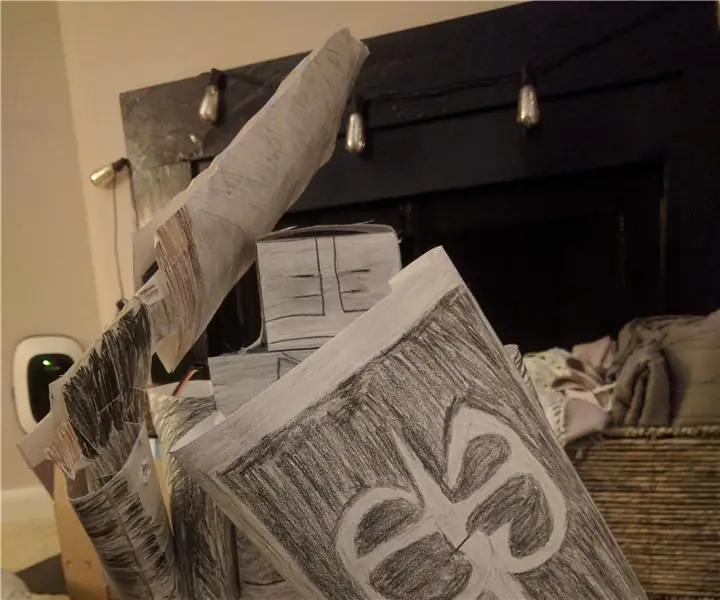
Black Knight Robot: Magandang balita sa lahat! Ngayon matututunan natin kung paano bumuo ng isang itim na knight robot, gamit ang Hummingbird Duo Robotics Kit, at iba't ibang mga materyal sa karton at papel. Kapag nakumpleto, magkakaroon ka ng isang Black Knight Robot na tumutugon sa paggalaw! Suriin t
Pagkilala sa Imahe Sa Mga K210 Board at Arduino IDE / Micropython: 6 na Hakbang (na may Mga Larawan)

Pagkilala sa Imahe Gamit ang K210 Boards at Arduino IDE / Micropython: Nagsulat na ako ng isang artikulo tungkol sa kung paano patakbuhin ang mga demo ng OpenMV sa Sipeed Maix Bit at gumawa din ng isang video ng demo ng pagtuklas ng object sa board na ito. Isa sa maraming mga katanungan na tinanong ng mga tao ay - paano ko makikilala ang isang bagay na ang neural network ay hindi
MicroPython sa Complex Arts Sensor Board: 3 Mga Hakbang

Ang MicroPython sa Complex Arts Sensor Board: Ang isa sa mga kamangha-manghang mga aspeto ng ESP32 microcontroller ay ang kakayahang patakbuhin ang MicroPython. Maaari itong magawa sa dalawang paraan: pagpapatakbo ng buong mga programa ng Python, o interactive sa pamamagitan ng isang application ng console. Ipapakita ng Tagubilin na ito kung paano gamitin
